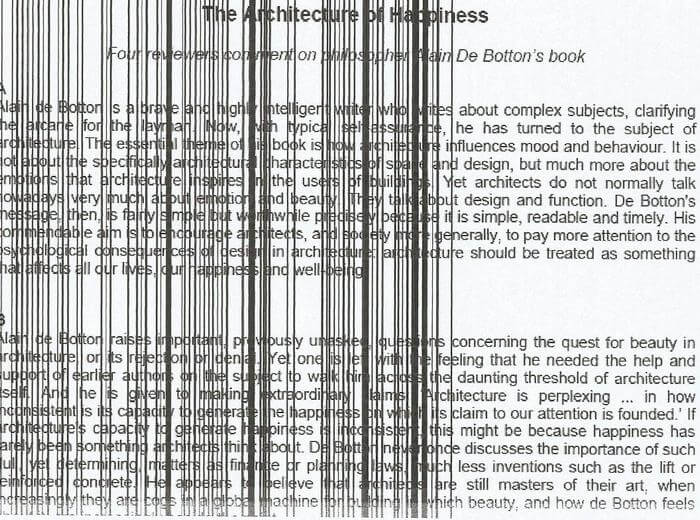
Вы когда-нибудь сталкивались с ситуацией, когда ваш принтер, который всегда работал как часы, вдруг начал печатать с полосами? Это не только раздражает, но и мешает получить качественные документы. Не волнуйтесь, мы поможем разобраться, почему так происходит и как исправить ситуацию https://www.tonfix-service.in.ua/stati/913-printer-pechataet-s-polosami.
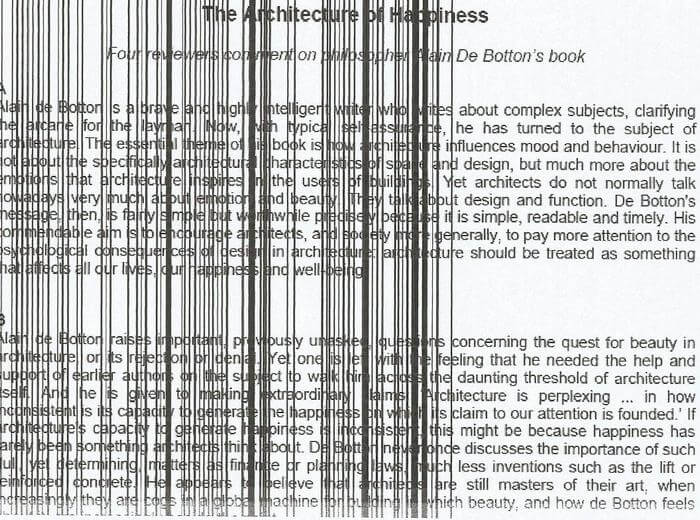
Прежде чем приступить к устранению проблемы, давайте разберемся с основными причинами появления полос на печатных документах.
Самая очевидная и частая причина – это недостаток чернил или тонера. Когда их уровень низкий, принтер не может равномерно распределять краску по бумаге, что приводит к появлению полос.
Со временем печатающая головка может засориться, особенно если вы используете принтер нерегулярно. Это мешает нормальной подаче чернил и вызывает полосы.
Иногда проблема может быть связана с программным обеспечением. Устаревшие или некорректно установленные драйверы могут привести к сбоям в работе принтера.
Теперь, когда мы разобрались с причинами, давайте перейдем к решениям. Вот несколько шагов, которые помогут вам справиться с этой проблемой.
Первое, что нужно сделать – это проверить уровень чернил или тонера. В большинстве современных принтеров это можно сделать через программное обеспечение, установленное на компьютере. Если чернила или тонер на исходе, замените их.
Если проблема не в чернилах, возможно, дело в засорении печатающей головки. В большинстве принтеров есть функция автоматической очистки, которая запускается через меню настроек. Следуйте инструкциям производителя, чтобы провести очистку.
Убедитесь, что драйверы принтера обновлены до последней версии. Для этого зайдите на сайт производителя вашего принтера, найдите модель вашего устройства и скачайте актуальные драйверы. Установка свежих драйверов может решить множество программных проблем.
Чтобы избежать повторения проблемы в будущем, следуйте этим простым рекомендациям.
Периодическое использование принтера помогает предотвратить засорение печатающей головки. Если вы редко пользуетесь принтером, старайтесь хотя бы раз в неделю печатать пару страниц, чтобы поддерживать головку в рабочем состоянии.
Используйте только качественные чернила и бумагу. Дешевые аналоги могут привести к засорению и другим проблемам. Также следите за тем, чтобы бумага была чистой и сухой, это предотвратит ее прилипание и другие механические проблемы.
| Причина | Решение |
|---|---|
| Заканчиваются чернила или тонер | Проверить и заменить чернила или тонер |
| Засорение печатающей головки | Провести автоматическую очистку |
| Проблемы с драйверами | Обновить драйверы |
Появление полос при печати может быть неприятным, но это не конец света. Существует множество способов справиться с этой проблемой, начиная с простых проверок уровня чернил и заканчивая обновлением драйверов. Следуя нашим советам и рекомендациям, вы сможете быстро вернуть своему принтеру его прежнюю производительность и наслаждаться качественной печатью без лишних хлопот.